Uvod
Nailaziti na Plavi ekran smrti (BSOD) nakon ažuriranja Windowsa može biti zbunjujuće iskustvo za mnoge korisnike, izazivajući prekide u radu i značajnu frustraciju. Ova iznenadna isključenja ne samo da zaustavljaju produktivnost, već mogu ukazivati i na dublje probleme unutar sistema. Međutim, sa sveobuhvatnim razumevanjem potencijalnih uzroka i arsenalom tehnika za rešavanje problema, korisnici često mogu sami rešiti ove probleme. Ovaj vodič ima za cilj da osvetli uobičajene okidače za BSOD i ponudi pouzdana rešenja, osnažujući korisnike da samopouzdano savladaju takve probleme i spreče buduća pojavljivanja. Uronite u predstavljene strategije da biste efikasno upravljali i sprečili BSOD.
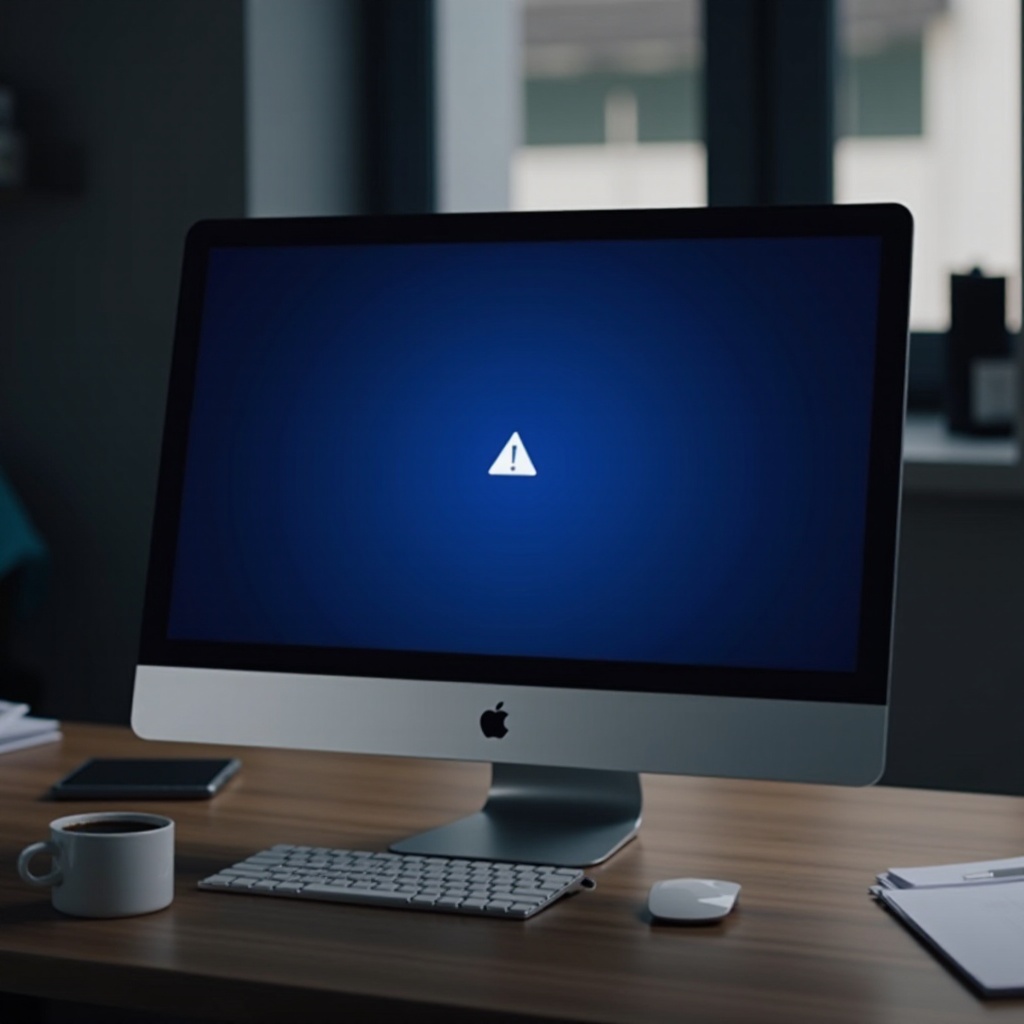
Šta je Plavi ekran smrti?
Fenomen poznat kao Plavi ekran smrti (BSOD) predstavlja kritičnu grešku unutar operativnog sistema Windows, koja se javlja kada naiđe na nepopravljivu grešku. U takvim slučajevima, Windows prekida sve operacije, pružajući zaštitu protiv gubitka podataka i oštećenja sistema. Iako naglo pojavljivanje ekrana i kratki podaci o grešci—često dopunjeni QR kodom ili kodom za zaustavljanje—mogu delovati zabrinjavajuće, oni služe kao esencijalna dijagnostika. Prepoznavanje uloge BSOD-a kao zaštitnog mehanizma pomaže korisnicima da se fokusiraju na identifikaciju i ispravljanje osnovnih problema, olakšavajući stabilnije i pouzdanije funkcionisanje sistema.

Uobičajeni uzroci BSOD nakon ažuriranja Windowsa
Rutinska ažuriranja Windowsa su ključna za poboljšanje sigurnosti i unapređenje sposobnosti sistema. Ipak, komplikacije posle ažuriranja, kao što je BSOD, mogu se pojaviti. Upoznavanje sa uobičajenim uzrocima može ubrzati napore za rešavanje problema.
Neusklađenost drajvera
Drajveri su ključni posrednici koji povezuju vaš operativni sistem sa njegovim hardverskim komponentama. Ažuriranja mogu učiniti da trenutni drajveri postanu zastareli ili nekompatibilni, što izaziva BSOD situacije.
Sukobi softvera
Povremeno, unapred instalirani softver možda neće biti sinhronizovan sa novim sistemskim ažuriranjima, što dovodi do neočekivanih ponašanja i padova sistema, uključujući BSOD.
Korumpirani fajlovi ažuriranja
Prekidi tokom preuzimanja ili instaliranja ažuriranja mogu korumpirati fajlove, što može dovesti do pada sistema ili BSOD.
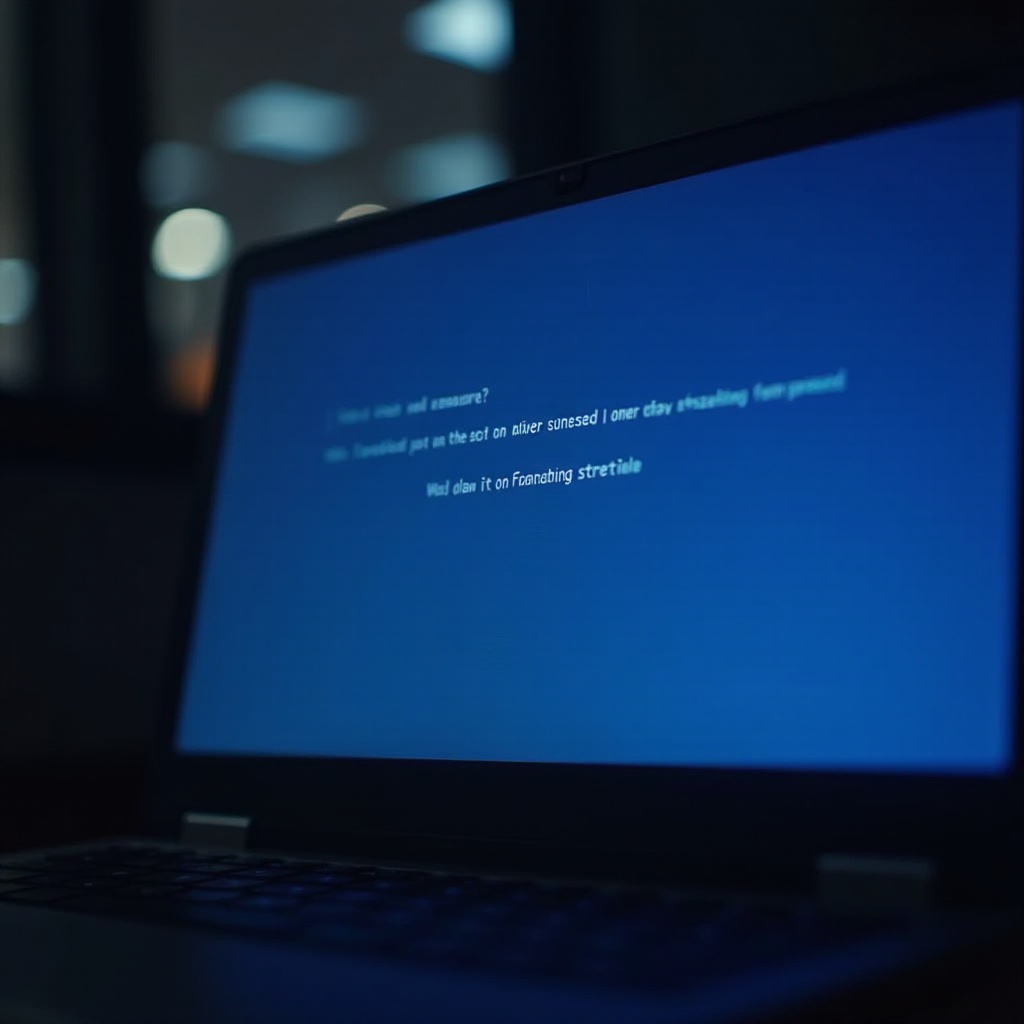
Početni koraci za rešavanje problema
Pre nego što se upustite u složene metode rešavanja problema, jednostavne i efikasne strategije mogu rešiti BSOD probleme nakon ažuriranja.
Ponovo pokrenite računar
Ponovno pokretanje može često ispraviti privremene greške ili greške osvežavanjem sistemskih resursa, rešavajući BSOD.
Pokrenite u sigurnom režimu
Rad u sigurnom režimu koristi minimalne drajvere i programe, olakšavajući identifikaciju ometajućeg softvera ili drajvera.
Provjerite da li postoje dodatna ažuriranja
Microsoft povremeno izdaje zakrpe nakon ažuriranja za ispravljanje poznatih grešaka. Proverite i instalirajte takva ažuriranja kako biste potencijalno rešili BSOD pojave.
Napredne tehnike za rešavanje problema
Ako se početne mere pokažu nedovoljnim, napredne taktike mogu biti potrebne za ispravljanje BSOD komplikacija.
Vratite Windows ažuriranja unazad
- Idite na Podešavanja > Ažuriranje i sigurnost > Ažuriranje Windowsa.
- Kliknite na ‘Pogledaj istoriju ažuriranja’.
- Odlučite se za ‘Deinstaliraj ažuriranja’ kako biste se vratili na prethodno stabilno stanje sistema.
Ažurirajte ili vratite drajvere unazad
- Pristupite Menadžeru uređaja.
- Pronađite i desnim klikom izaberite odgovarajući uređaj.
- Odaberite ‘Ažuriraj drajver’ ili ‘Vrati drajver unazad’ ako su se problemi pojavili nakon ažuriranja drajvera.
Koristite Windows dijagnostičke alate
Iskoristite ugrađene alate poput Alata za dijagnostiku memorije i Proveru sistemskih fajlova (sfc /scannow) da biste precizno identifikovali i ispravili greške, nudeći efikasno rešenje za uporne BSOD slučajeve.
Sprečavanje budućih BSOD problema
Aktivna mera je ključna za sprečavanje BSOD epizoda, osiguravajući čvrstu i sigurnu funkcionalnost sistema.
Redovno održavanje sistema
Često uklanjajte nepotrebne fajlove i osigurajte pravovremena ažuriranja za vaš softver i drajvere kako biste održali otpornost sistema i smanjili rizik od pada.
Kreiranje tačaka obnove
Uspostavite tačke obnove sistema da biste se vratili na prethodno stabilno stanje ako se suočite sa kritičnim greškama, čuvajući se od budućih BSOD pojava.
Zaključak
Rešavanje Plavog ekrana smrti nakon ažuriranja Windowsa je ostvarivo sa strpljenjem i metodičnom pažnjom. Pridržavajući se propisanih strategija, korisnici mogu vešto upravljati BSOD izazovima i sprečiti njihovo ponavljanje. Konzistentno održavanje, u kombinaciji sa pažljivim ažuriranjima, je ključno za zaštitu vitaliteta vašeg računara i podsticanje besprekornog rada.
Često postavljana pitanja
Zašto se BSOD javlja nakon Windows ažuriranja?
BSOD se često pojavljuje nakon ažuriranja zbog nekompatibilnosti drajvera, softverskih konflikata ili oštećenih ažuriranih fajlova, što ometa funkcije sistema.
Mogu li sprečiti da se BSOD ponovo desi?
Da, obezbedite redovna ažuriranja, kreirajte tačke vraćanja i vršite redovno održavanje kako biste smanjili verovatnoću BSOD incidenata.
Šta da radim ako osnovno rešavanje problema ne reši problem?
Ako početna rešenja nisu efikasna, pređite na vraćanje ažuriranja ili korišćenje dijagnostičkih alata za otkrivanje i popravku dubljih problema sistema.


